1.Einleitung
In diesem Artikel will ich euch die Installation bzw. Einrichtung von PHP auf euren Computern erklären und die wichtigsten Grundbegriffe einmal aufzählen. Da ich ein Windowsnutzer bin erfolgen die Beispiele anhand von Windowsscreens, eine seperate Anleitung für Mac und Linux folgt ggf. später. Alle Kapitel außer diesem sind für alle Betriebssysteme identisch.
PHP war ursprünglich die Abkürzung für Personal Homepage Tool wird heute aber mit PHP: Hypertextpreprocessor übersetzt. Wikipedia
Obwohl PHP auch in der Console genutzt werden kann, erkläre ich in diesem Tutorial die Verwednung in Verbindung mit einem Webserver. Die Einrichtung eines solchen Webservers soll nicht Hauptaugenmerk dieses Tutorials sein, da Anfänger in der Regel ihre Seiten auf Webservern von Webhostern hosten. Zur lokalen Entwicklung sollte man einen Webserver auf seinem PC haben. Hierzu empfehle ich XAMPP ((X)cross-plattform, Apache, MariaDB (früher Mysql), PHP und Perl) einen vollständig zu Entwicklungszwecken vorkonfigurieren Webserver. Wie auch schon auf der Webseite beschrieben möchte ich hier allerdings noch einmal eindringlich darauf hinweisen, dass XAMPP für die Entwicklung vorkonfiguriert ist und unter keinen Umständen für den Livebetrieb verwendet werden sollte.
2. XAMPP Installation
Wie bereits in der Einleitung verlinkt kann XAMPP unter https://www.apachefriends.org kostenfrei für das jeweilige Betriebssystem herruntergeladen werden. Nach dem Download startet man die xampp-*-installer.exe wie gewohnt mittels Doppelklick.
Windowsnutzer werden nun durch eine Fehlermeldung begrüßt:
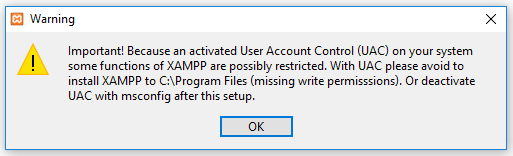
Warning
Important! Because an activated User Account Control (UAC) on your system some functions of XAMPP are possibly restricted. With UAC please avoid to install XAMPP to C:\Program Files (missing write permisssions). Or deactivate UAC with msconfig after this setup.
Diese sagt, ins deutsche übersetzt, soviel wie: „Installieren sie diese Software nicht unter C:\Program Files, da die Software von hier aus auf Grund von Beschränkungen nicht richtig arbeiten kann…“ der Hinweiß, dass man alternativ auch die UNC Einstellungen von Windows anpassen kann sollte dringend ignoriert werden, da dies ein riesiges Sicherheitsproblem schafft. Dieser Dialog kann getrost weggeklickt werden.
Danach zeigt sich wie gewohnt ein geführter Installer, der uns nach der Begrüßung fragt, was wir alles installieren wollen. Wie eingehens erwähnt möchte ich hier nicht alle Möglichkeiten von XAMPP durchgehen und rate dazu, einfach alles wie Vorgeschlagen zu belassen und dann auf Weiter (Next) zu klicken.
Im nächsten Schritt fragt und der Installer wo wir hin Installieren wollen. Dankenswerterweise schlagen die aktuellen Versionen des Installers direkt „C:\xampp“ vor. Also einen Pfad außerhalb von „C:\Program Files“. Wenn man kein Mehrfestplattensystem oder andere Preferenzen hat ist man mit dieser Vorauswahl gut beraten. Im Laufe dieses Tutorials wird immer wieder davon ausgegangen, dass es sich beim Installationsverzeichnis um diesen Pfad handelt.
Hat man einen Installationspfad festgelegt so gelangt man auf eine Seite, die es einem ermöglicht, weitere Programme zu installieren. Hier kann man getrost den Harken bei „Learn more …“ entfernen.
So nach dem das geschafft ist und man noch einigemale auf Weiter und Fertig geklickt hat sieht man zum erstenmal das Controlpanel vor sich
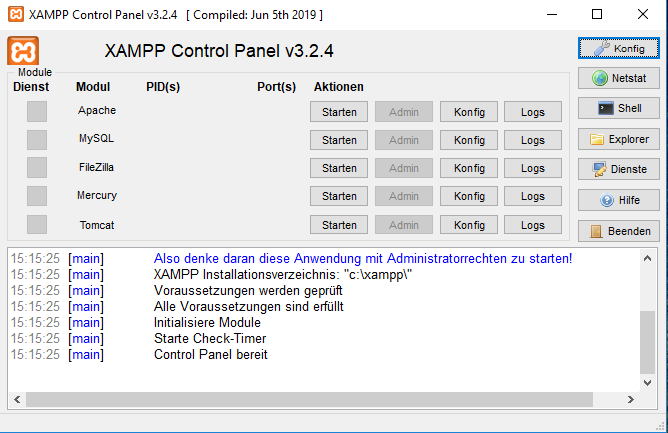
Sollte dies nicht automatisch aufgegangen sein, findet man es im Startmenu unter „XAMPP Control Panel“
Zur reinen Entwicklung von PHP braucht man nur den Apache Server. Dieses sollte idealerweise nur dann gestartet sein, wenn man auch entwickelt. Wenn ein Modul, wie z.B.: der Apache Webserver gestartet ist, wird dieser Grün hinterlegt.
3. Der Editor
Als Editor oder IDE (Integrated Development Enviroment) für PHP reicht im Prinzip der normale Texteditor (notepad.exe), allerdings gibt es auch eine ganze Reihe coole Entwicklungsumgebungen wie z.B.: Eclipse (als Vertreter der kostenlosen) und PHP Storm (als Vertreter der kostenpflichtigen).
Diese Entwicklungsumgebungen nehmen uns allerhand ab, daher verzichten wir am Anfang auf diese und einigen uns auf ein Mittelding: Notepad++.
Notepad ++ ist ein mittelding zwischen IDE und stumpfen Editor. Es bietet Syntax Highlighting und eine milde Autocompletion sowie Tabs, wenn man mal mehr als eine Datei offen haben will.
Notepad++ kann unter https://notepad-plus-plus.org/ herruntergeladen werden. Da bei der Installation nichts weiter Beachtet werden muss, verzichte ich an dieser Stelle auf die Erklärung der Installation.
4. Zusammenfassung
So nun haben wir alles, was es braucht um PHP lokal auf unserem Rechner zu entwickeln. Aller Anfang ist Trocken und schwer aber ich verspreche, ab hier wird es nicht mehr so Staubig.
Ich freue mich darauf euch in meinem nächsten Artikel zum Thema PHP wieder begrüßen zu dürfen.
